날짜 및 시간 데이터에 대한 국제 표준이 있다는 것을 알고 계셨습니까? 국제 표준 ISO 8601이라고 하며 월요일이 주의 첫째 요일이라고 명시되어 있습니다. 대부분의 국가에서 이 표준을 채택했지만 일부는 일요일을 주의 첫째 요일로 간주합니다. 예를 들어, 미국과 캐나다에서는 주의 첫째 요일이 일요일입니다. 반면에 영국과 호주에서는 한 주가 월요일에 시작됩니다.
기본적으로 Microsoft Teams는 토요일을 주의 마지막 요일로 간주하고 일요일을 첫 번째 요일로 간주합니다. 그러나 한 주가 월요일에 시작되는 국가에 거주하는 경우 해당 날짜 설정은 실제로 도움이 되지 않습니다. 그렇기 때문에 많은 미국 팀즈 사용자가 요일을 변경하는 방법이 있는지 궁금해합니다.
나쁜 소식은 Microsoft Teams에는 현재 달력의 날짜 순서를 변경하는 기본 제공 옵션이 없다는 것입니다. 그러나 작업을 완료하는 데 사용할 수 있는 두 가지 해결 방법이 있습니다.
Microsoft Teams에서 요일을 변경하는 방법
앱 언어 설정 변경
한 가지 빠른 해결 방법은 Teams 클라이언트의 앱 언어를 변경하고 영국 영어로 설정하는 것입니다. 이러한 방식으로 한 주는 월요일에 시작하여 일요일에 끝납니다. 미국 영어로 다시 전환하면 일요일부터 토요일까지 다시 사용할 수 있습니다. 또는 월요일을 주의 첫째 요일로 사용하는 언어로 언어 설정을 변경할 수 있습니다.
- Teams를 시작하고 프로필 사진을 클릭합니다.
- 그런 다음 선택 일반적인 그리고 아래로 스크롤 언어.
- 드롭다운 메뉴를 사용하여 원하는 앱 언어를 선택합니다.
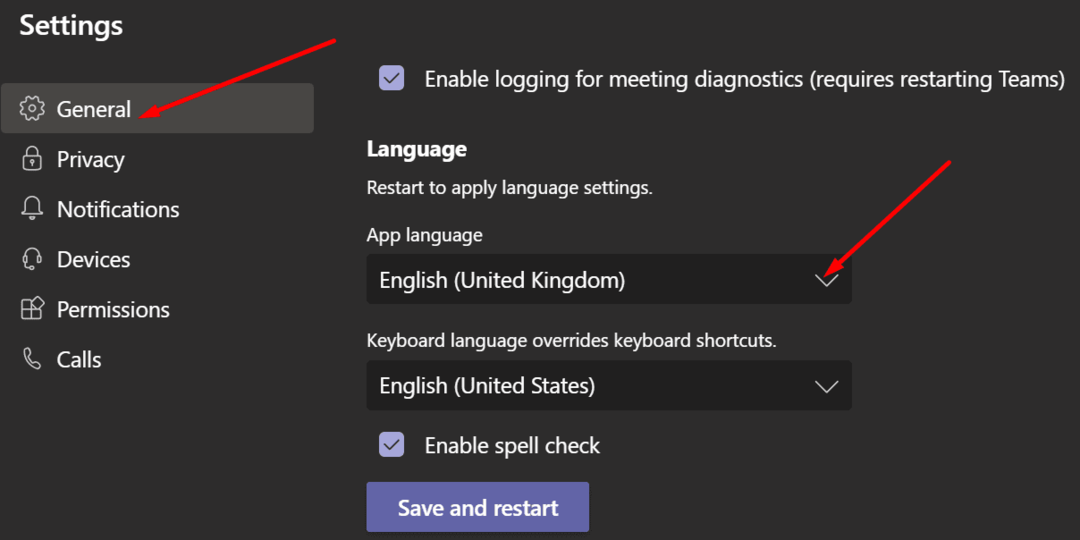
Outlook 설정 변경
다른 사용자는 Outlook에서 일정 설정을 편집하여 Teams에서 요일을 변경할 수 있었습니다.
- 이동 Outlook.office.com 또는 Outlook.live.com Outlook 계정에 로그인합니다.
- 다음으로 이동 설정 그리고 선택 모든 Outlook 설정 보기 (화면 하단).
- 선택하다 달력, 그 다음에 보다 다음 두 가지 옵션을 찾습니다.
- 다음과 같이 주의 첫 번째 요일을 표시합니다.
- 근무 주를 다음으로 표시
- 원하는 대로 설정을 편집하고 변경 사항을 적용합니다.
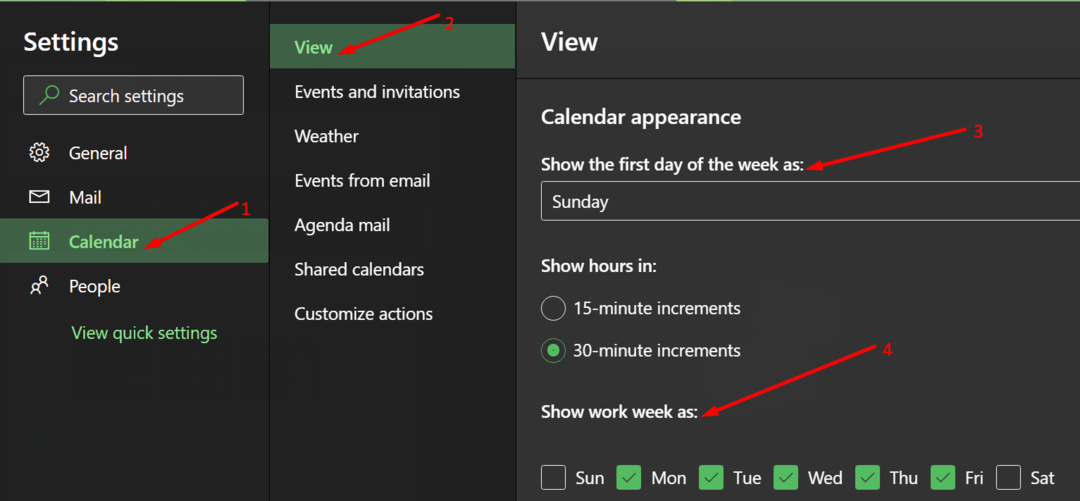
- 그런 다음 Teams와 Outlook을 다시 시작하고 결과를 확인합니다.
결론
Microsoft Teams에서 첫 번째 요일은 앱 언어 설정을 기반으로 합니다.
Teams에 요일을 변경할 수 있는 별도의 날짜와 시간 옵션이 없다는 것은 정말 짜증나는 일입니다. 가장 가까운 옵션은 언어 설정 아래에 숨겨져 있습니다. 캘린더 설정을 언어 설정에 하드코딩하는 것은 제품 디자인 측면에서 최선의 접근 방식이 아닙니다.
현재 Microsoft Teams 날짜 및 시간 설정에 대해 어떻게 생각하십니까? 그들에 대해 변경할 사항이 있습니까? 아래 의견에 의견을 공유하십시오.